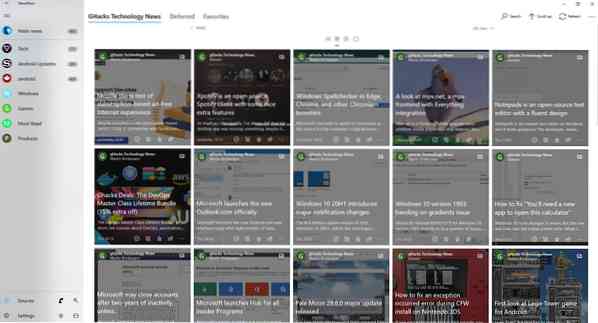Às vezes, podemos apenas ter tempo para ler as manchetes dos artigos e, se algo despertar nosso interesse, lemos a postagem inteira. É aqui que os leitores RSS brilham.
Newsflow é um leitor RSS gratuito e personalizável
Newsflow leva RSS para o próximo nível, é um aplicativo moderno e bonito. Tem muitos recursos que você pode gostar. A página principal do aplicativo exibe notícias de seu feed e, por padrão, mostra a imagem em miniatura do artigo. Você pode alterar esse comportamento nas configurações do aplicativo.
Configurações globais
Selecione as opções de "mostrar imagens e vídeo nas listas de notícias" e "... artigo", e a mídia deve ser desabilitada na página principal. Isso faz com que pareça mais limpo e sem distrações. O painel de configurações também tem opções para animar elementos e uma barra de tamanho de fonte que é muito útil. Outras opções encontradas na página incluem um seletor de tema que permite escolher entre um tema baseado no sistema / tema claro / tema escuro, todos com boa aparência. O aplicativo pode ser configurado para sincronizar notícias em segundo plano ou manualmente. Newsflow leu mais tarde e opções de favoritos que você pode alternar.
Dica: Use o botão Voltar no canto superior esquerdo para ir rapidamente para a página anterior em que você estava.
Notificações, blocos dinâmicos, dados
Você pode desativar as notificações completamente, desligar o alerta sonoro, banners, etc. no painel de Notificações. As opções de Live Tiles têm algumas opções, como mostrar imagens de notícias, ícones de feed, contagem de itens não lidos, que você pode alternar.
O painel de dados no Newsflow tem uma opção de importação que permite que você escolha um arquivo OPML (de seu leitor RSS anterior), para adicionar todos os seus feeds ao aplicativo. Uma opção de exportação também está disponível. A importação demorou um pouco para mim, mas talvez porque estou inscrito em mais de 100 feeds. Se você tiver vários computadores nos quais deseja usar o aplicativo, pode usar as opções de Backup e Restauração. As opções de reconstrução / limpeza de cache podem ajudá-lo a gerenciar o armazenamento do aplicativo.
Personalizações da página principal
Clique em um artigo no feed para visualizá-lo no aplicativo. A barra superior possui as guias Principal, Defferido e Favoritos. A barra de pesquisa pode ser usada para encontrar um feed ou artigo específico. Há um seletor de visualização bem no centro superior da tela. Isso permite que você alterne para as seguintes visualizações:
- Visualização apenas do título - exibe as manchetes dos artigos
- Visualização de cartões - Título + primeira frase + mídia (visualização em grade)
- Visualização de revista - semelhante à visualização de cartões, mas exibida como uma lista.
- Visualização do artigo - Banner grande + manchetes + resumo do artigo
Pessoalmente, prefiro usar leitores RSS em uma visualização somente de texto, então defino a visualização do título para todas as categorias. É bom para uma leitura rápida.
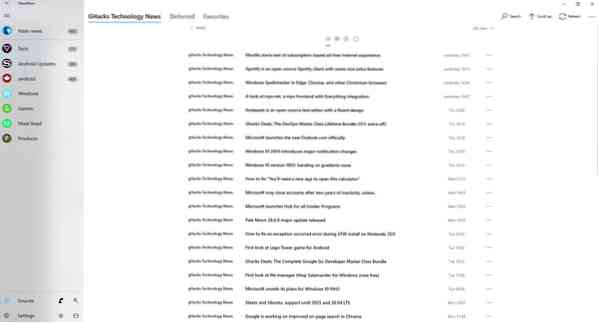
Dica: Cada categoria tem opções de seleção de visualização individual. Assim, você pode definir um tipo de visualização específico para uma categoria e um diferente para outro.
Painel lateral
O painel lateral é onde seus feeds e categorias são listados. Você também pode acessar suas fontes e configurações na barra lateral. O painel Fontes é onde você pode gerenciar o conteúdo i.e., adicionar / remover feeds, selecionar feeds específicos e marcá-los como lidos, ver quando o feed foi atualizado, etc. Clicar no botão de três pontos próximo a um feed permite que você mova a posição dos feeds e, mais importante, personalize o feed.
Dica: Se você deseja ver notícias de um feed específico, digamos Ghacks, clique no ícone do feed para ir para o feed do site.
Personalização de Feed
A tela Editar permite que você edite o título do feed, o link do feed RSS, a descrição e a categoria. Você pode escolher o número de artigos que devem ser armazenados por feed, por padrão é definido como 500 artigos. Você também pode definir a frequência com que o feed deve ser sincronizado (15/30 minutos, 1/3/6/12 horas, 1/2 dias). O aplicativo também permite que você desative o conteúdo de mídia para feeds específicos e também desative um feed da página principal.
Dica: não se esqueça de clicar no botão Salvar no canto superior direito.
Você pode usar a guia Categorias para criar / excluir categorias, excluir, marcar todos os feeds como lidos, etc. A guia de extensões faz parecer que ele suporta uma tonelada, mas na realidade há apenas um, e não é gratuito.
Eu era um usuário de longa data do Feedburner, mas mudei para outros leitores RSS como RSSOWL ou Quite RSS. Tentei opções baseadas na web, como Inoreader e Feedly, e acabei decidindo por esta última completamente. Mas eu sentia falta de ter um leitor RSS autônomo e das notificações que apareceriam. O fluxo de notícias pode preencher essa lacuna.
 Phenquestions
Phenquestions